Onko Google Password Manager turvallista? (Totuus + Vaihtoehdot)
Kuinka monta salasanaa sinun täytyy kirjoittaa joka päivä? Miten hallitset niitä? Pidä ne lyhyinä ja ikimuistoisina? Käytätkö samaa salasanaa jokaiselle verkkosivustolle? Pidätkö luetteloa laatikossasi? Mikään näistä strategioista ei ole turvallinen.
Google Password Manager voi auttaa. Se tallentaa salasanasi ja täyttää ne puolestasi. Se toimii Chrome-selaimella työpöydällä ja mobiililaitteella, ja se on oletusarvoinen salasananhallinta Androidissa. Se on suunniteltu vahvistamaan salasanasi turvallisuutta ja tuomaan salasanasi saataville kaikissa tietokoneissasi ja laitteissasi.
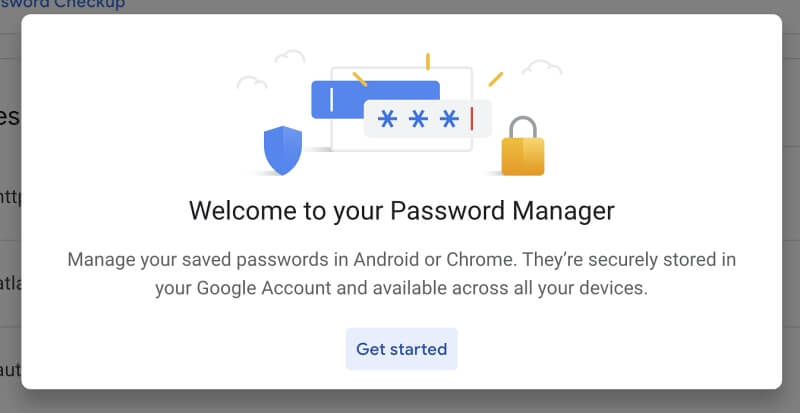
Monet ihmiset käyttävät Chromea. Jos olet yksi heistä, Google Password Managerilla on paljon järkeä. Se on ollut maailman suosituin verkkoselain jo jonkin aikaa, ja sen osuus on kaksi kolmasosaa selainmarkkinaosuudesta maailmanlaajuisesti.
Miten Google Password Manager voi auttaa? Onko turvallista uskoa kaikki salasanani Googlelle tällä tavalla? Nopea vastaus on: kyllä, Google Password Manageria pidetään erittäin turvallisena.
Mutta se ei ole ainoa vaihtoehtosi. Selitän miksi ja kerron joukon hyviä vaihtoehtoja. Lue lisää saadaksesi selville.
Sisällysluettelo
Miksi käyttää Google Password Manageria?
Tässä on muutamia tapoja, joilla Google Password Manager auttaa käsittelemään kaikkia salasanojasi.
1. Se muistaa kaikki salasanasi
Sinulla on luultavasti niin monta salasanaa muistettavana, että saatat tuntea houkutusta käyttää samaa jokaiselle verkkosivustolle. Se on kauhea käytäntö – jos hakkerit saavat sen käsiinsä, he voivat kirjautua sisään mistä tahansa. Google Password Manager muistaa ne, joten sinun ei tarvitse, joten on mahdollista käyttää yksilöllistä salasanaa jokaisessa sivustossa. Lisäksi se voi synkronoida ne kaikkiin tietokoneisiin ja laitteisiin, joissa käytät Chromea.
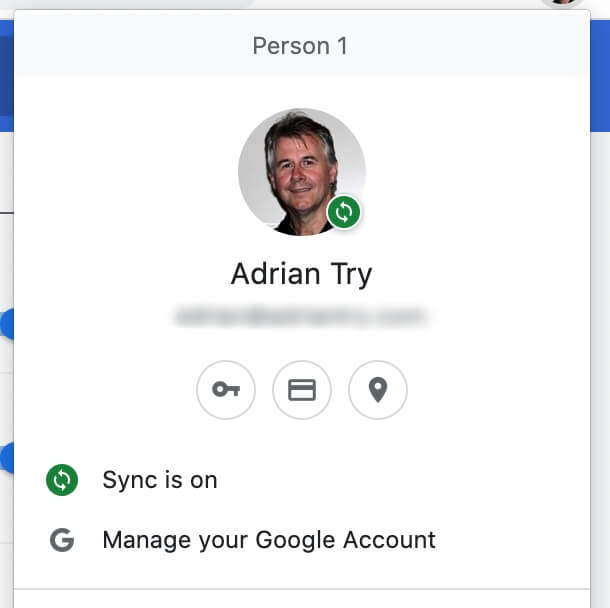
2. Se täyttää automaattisesti salasanasi
Nyt joka kerta, kun sinun täytyy kirjautua sisään, Google Password Manager kirjoittaa käyttäjätunnuksesi ja salasanasi. Sinun tarvitsee vain napsauttaa ‘Kirjaudu sisään’.
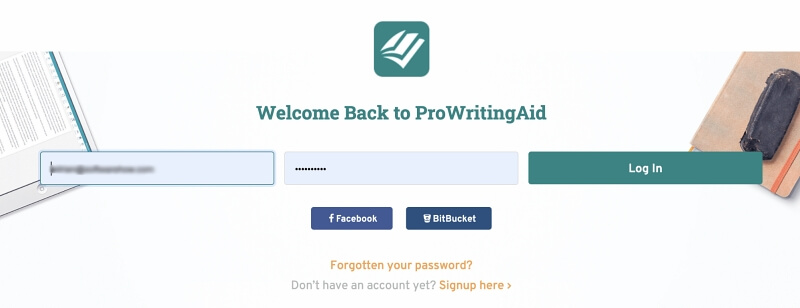
Oletuksena se tekee tämän automaattisesti. Halutessasi voit määrittää sovelluksen pyytämään vahvistusta joka kerta.
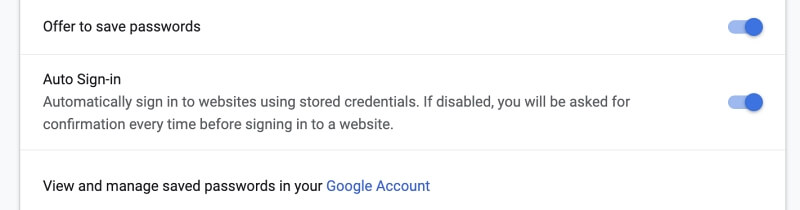
3. Se luo automaattisesti monimutkaisia salasanoja
Kun sinun on luotava uusi jäsenyys, Google Password Manager ehdottaa monimutkaista ja ainutlaatuista salasanaa. Jos sitä ei täytä automaattisesti, napsauta salasanakenttää hiiren kakkospainikkeella ja valitse ‘Suggest Password…’
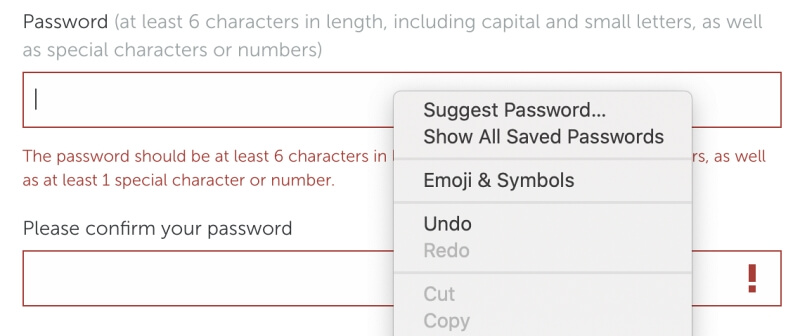
15-merkkistä salasanaa ehdotetaan. Se sisältää isoja ja pieniä kirjaimia, numeroita ja muita merkkejä.
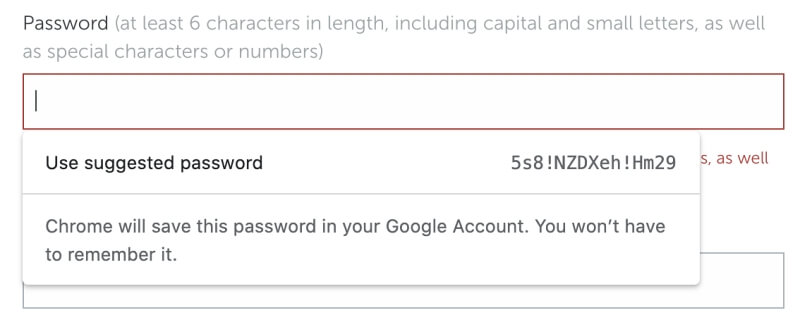
Luodut salasanat ovat vahvoja, mutta niitä ei voi määrittää. Monet muut salasananhallintaohjelmat antavat sinun valita, kuinka pitkä salasana on ja minkä tyyppisiä merkkejä siinä on.
4. Se täyttää verkkolomakkeet automaattisesti
Google tarjoaa muutakin kuin salasanojen tallentamista. Se voi myös tallentaa muita yksityisiä tietoja ja käyttää niitä apunasi verkkolomakkeiden täyttämisessä. Nämä tiedot sisältävät:
- maksutavat
- osoitteita ja muuta
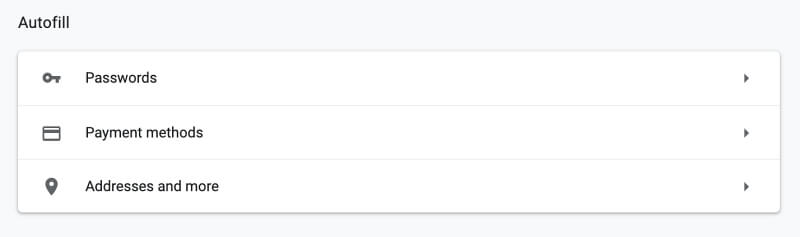
Voit tallentaa osoitteita, joita käytetään esimerkiksi toimitus- tai laskutustietojen täyttämisessä.
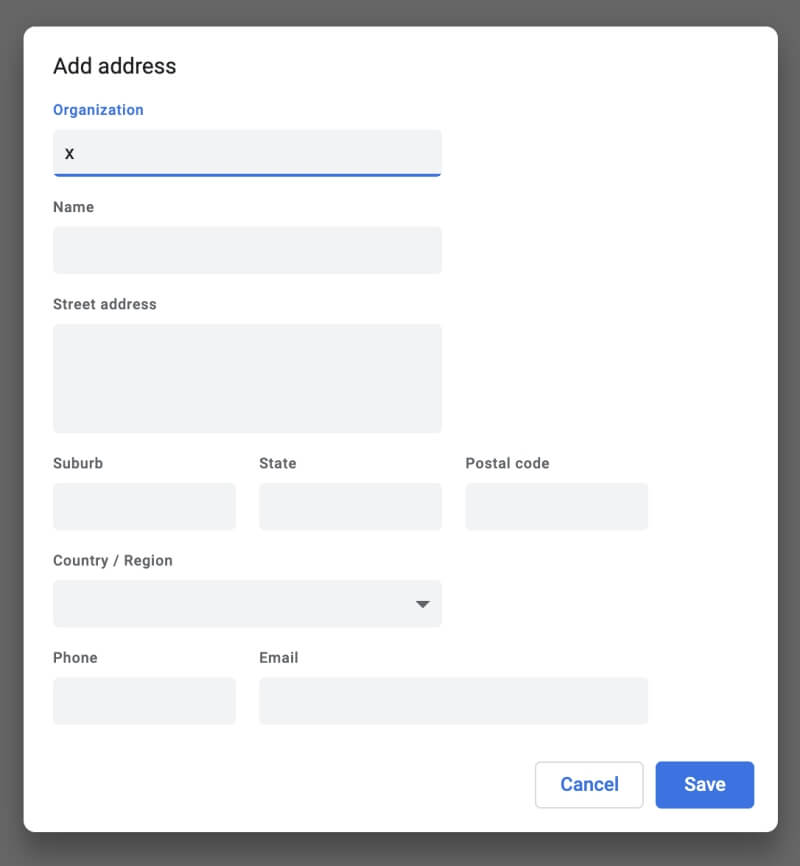
Ja sinulla voi olla luottokorttitiedot, jotka täytetään automaattisesti verkkokaupan yhteydessä.
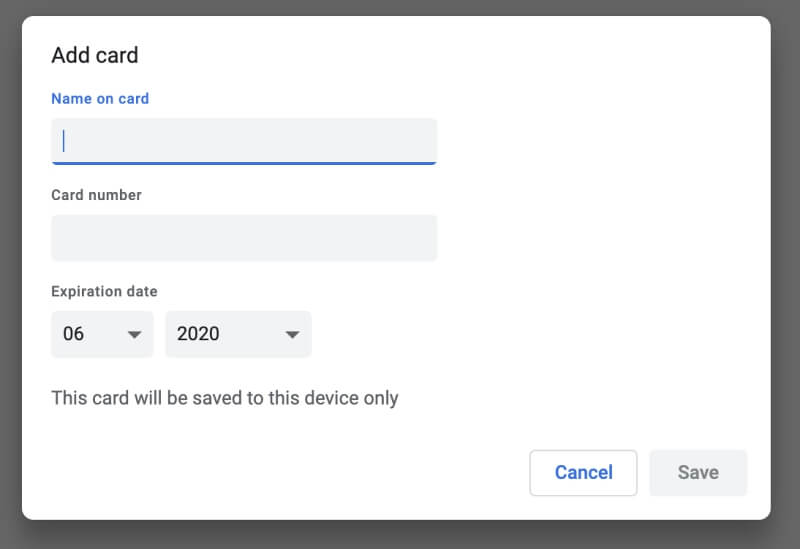
Onko Google Password Manager turvallista?
Google Password Manager kuulostaa hyödylliseltä, mutta onko se turvallista? Eikö ole kuin laittaisit kaikki munasi yhteen koriin? Jos hakkeri pääsisi käsiksi, he saisivat ne kaikki. Onneksi Google ryhtyy merkittäviin turvatoimiin.
Se salaa salasanasi
Ensinnäkin se salaa salasanasi, jotta muut eivät voi lukea niitä tietämättä sinun. Google käyttää käyttöjärjestelmäsi salasanavarastoa tähän:
- Mac: Avaimenperä
- Windows: Windows Data Protection API
- Linux: Lompakko KDE:ssä, Gnome Keyring Gnomessa
Oletuksena salasanasi tallennetaan vain tietokoneellesi. Jos synkronoit salasanasi eri laitteiden välillä, ne tallennetaan Google-tilisi pilveen.
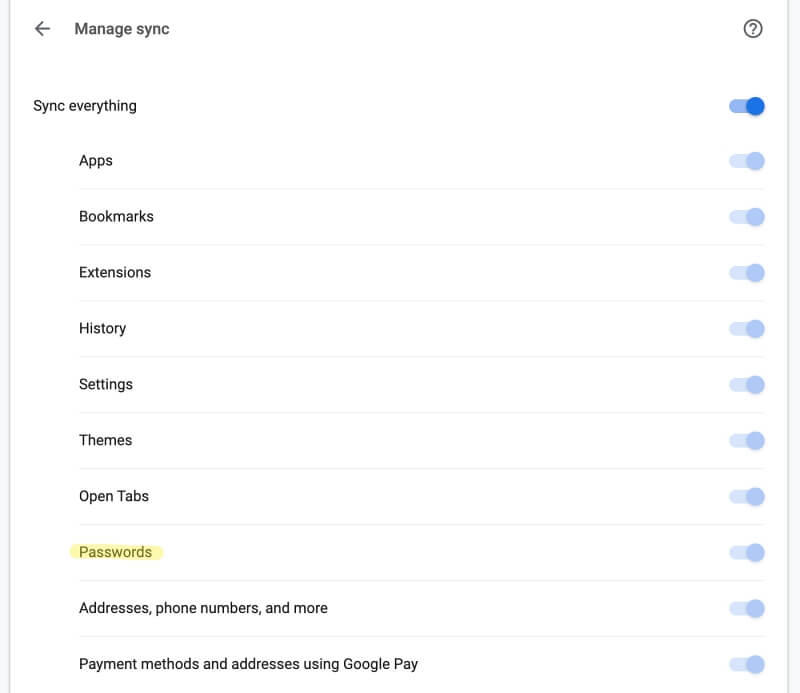
Tässä Google tarjoaa mahdollisuuden käyttää tunnuslausetta sen salaamiseen, jotta edes Googlella ei ole pääsyä niihin. Suosittelen lämpimästi valitsemaan tämän vaihtoehdon. Aina kun kirjaudut sisään uudelta laitteelta, sinun on annettava tunnuslause.
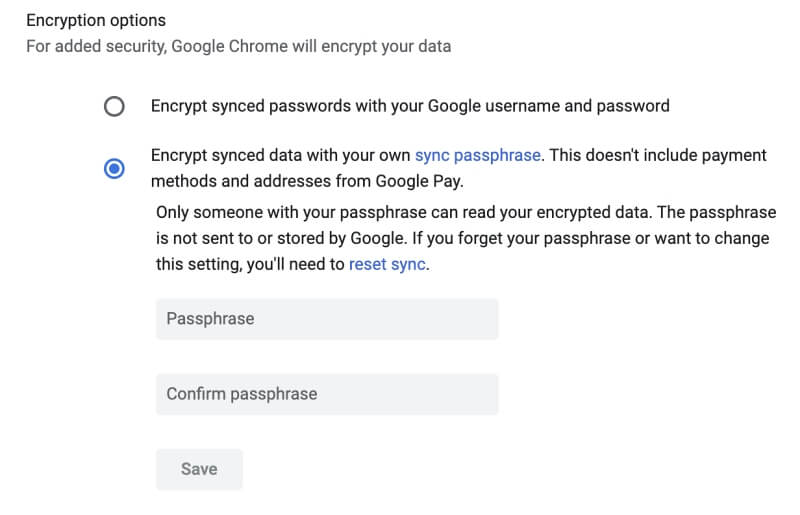
Se varoittaa sinua ongelmasalasanoista
Usein tietoturvaongelmat eivät ole ohjelmiston vaan käyttäjän syy. He ovat saattaneet valita salasanan, joka on helppo arvata, tai käyttää samaa salasanaa useammalla kuin yhdellä sivustolla. Muina aikoina tietoturvauhka johtuu siitä, että kolmannen osapuolen sivusto on hakkeroitu. Salasanasi saattaa olla vaarantunut, ja sinun tulee vaihtaa se välittömästi.
Google tarkistaa tämän kaltaiset ongelmat salasanan tarkistusominaisuuden avulla.
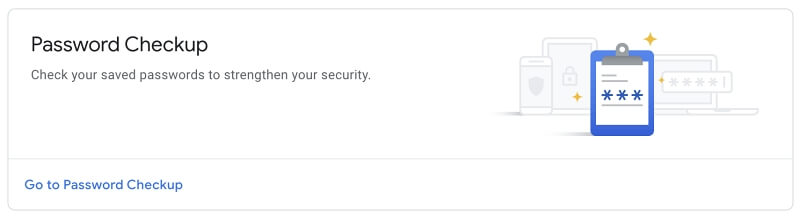
Testitilini sisältää 31 salasanaa. Google havaitsi niissä useita ongelmia.
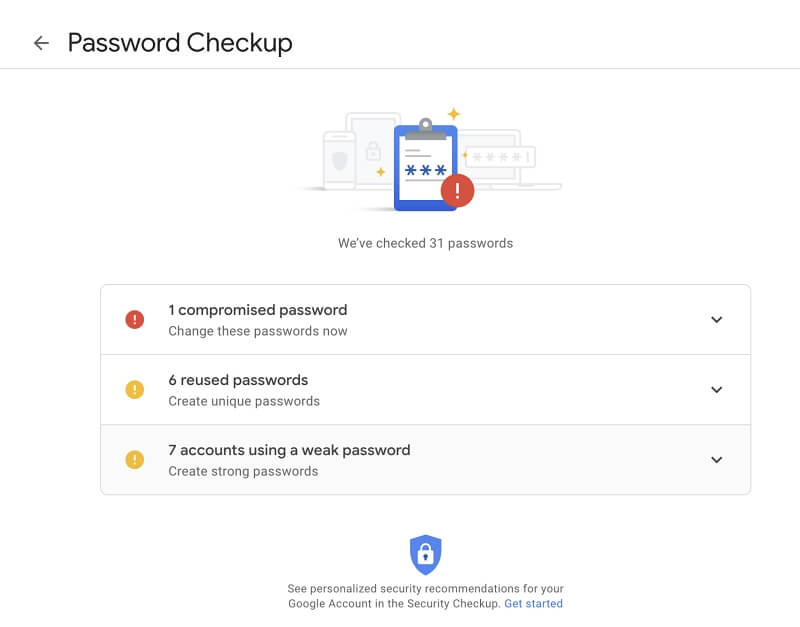
Yksi salasanoistani kuului verkkosivustolle, joka on hakkeroitu. Vaihdoin salasanan.
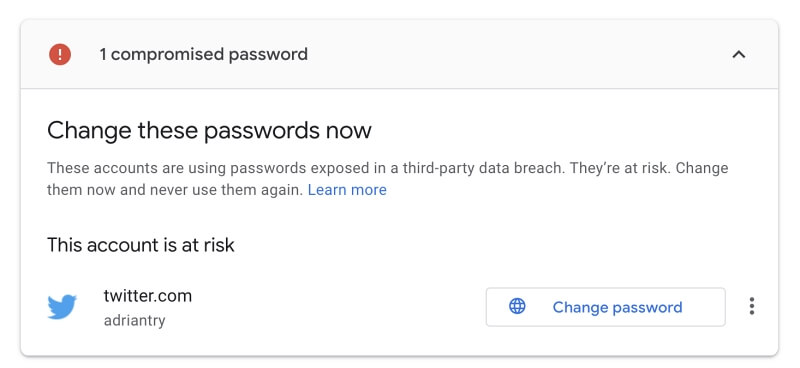
Muut salasanat eivät ole tarpeeksi vahvoja tai niitä käytetään useammassa kuin yhdessä sivustossa. Päivitin myös nuo salasanat.
10 vaihtoehtoa Google Password Managerille
Jos olet myyty salasanojesi muistamiseen liittyvien ohjelmistojen eduista, Google Password Manager ei ole ainoa vaihtoehtosi. Saatavilla on useita kaupallisia ja avoimen lähdekoodin vaihtoehtoja, jotka voivat tarjota useita etuja:
- Et ole lukittu käyttämään yhtä verkkoselainta
- Voit määrittää luodut salasanat paremmin
- Sinulla on pääsy edistyneempiin suojausvaihtoehtoihin
- Voit jakaa salasanasi muiden kanssa turvallisesti
- Voit tallentaa arkaluontoisia asiakirjoja ja muita tietoja turvallisesti
Tässä on kymmenen parasta vaihtoehtoa:
1. LastPass
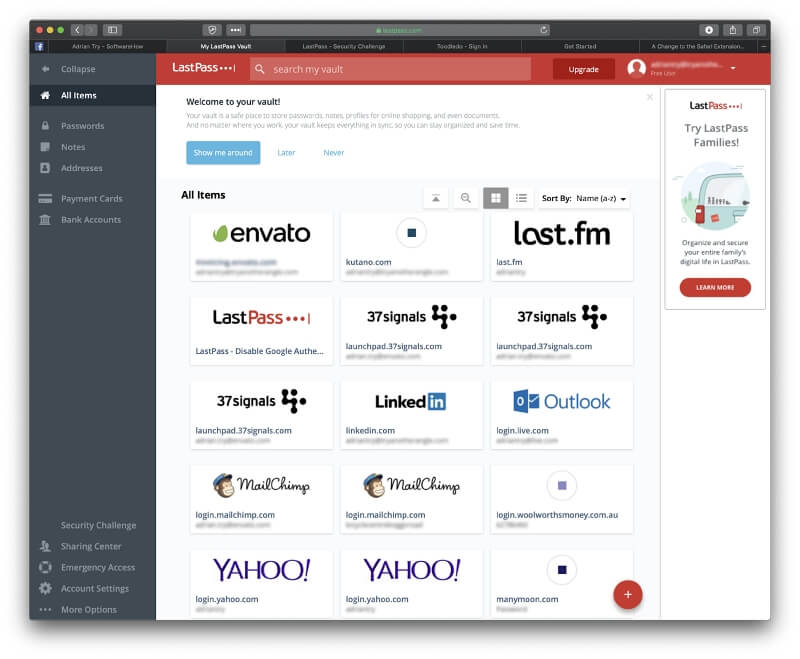
LastPass on loistava ilmainen suunnitelma, joka tarjoaa enemmän ominaisuuksia kuin Google Password Manager. Se toimii kaikilla tärkeimmillä työpöytä- ja mobiilialustoilla sekä laajalla valikoimalla verkkoselaimia. Sovelluksen avulla voit jakaa salasanoja turvallisesti ja vaihtaa ne automaattisesti tarvittaessa. Lopuksi se tallentaa arkaluontoiset tiedot ja yksityiset asiakirjat turvallisesti.
Yritys tarjoaa myös 36 dollaria vuodessa (perheille 48 dollaria vuodessa) Premium-paketin, jossa on parannetut suojaus-, jakamis- ja tallennusvaihtoehdot.
2. Dashlane
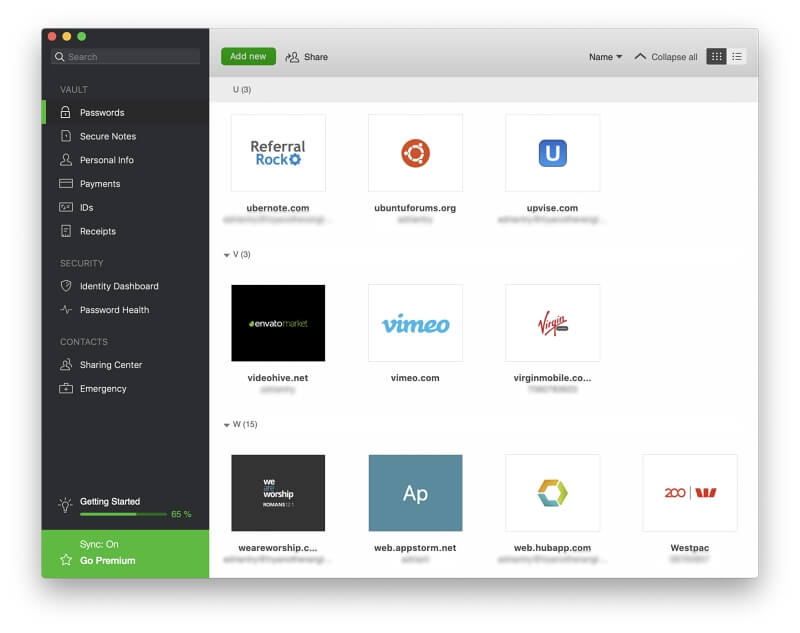
Dashlane on ensiluokkainen salasananhallinta ja voittaja Best Password Manager -kierroksemme. Henkilökohtainen lisenssi maksaa noin 40 dollaria vuodessa. Se tarjoaa samat ominaisuudet kuin LastPass, mutta laajentaa niitä ja tarjoaa sujuvamman käyttöliittymän.
Sovellus on saatavilla suosituimmille alustoille, se on hyvin konfiguroitavissa ja on ainoa salasananhallinta, joka sisältää perus-VPN:n.
3. 1Salasana
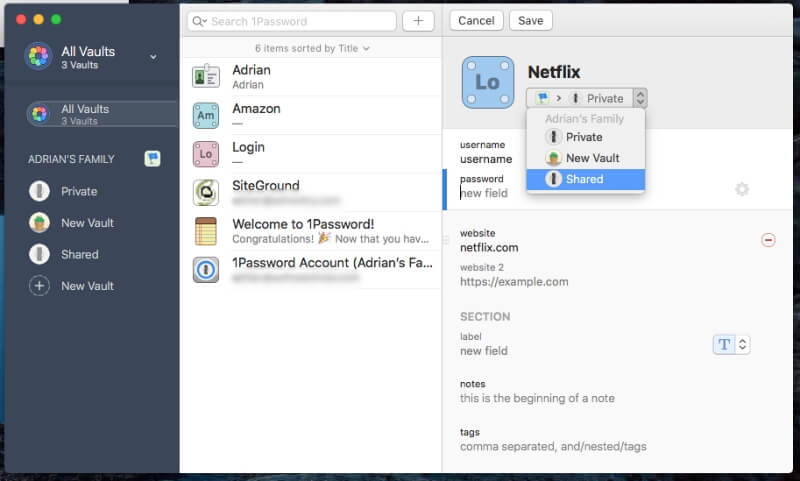
1Password on toinen suosittu täysin varusteltu sovellus, joka on samanlainen kuin LastPass ja Dashlane. Se maksaa 35.88 dollaria vuodessa (perheille 59.88 dollaria vuodessa). Kuten Google Password Manager, se pyytää sinua antamaan salaisen avaimen aina, kun käytät sitä uudessa laitteessa.
4. Keeper Password Manager
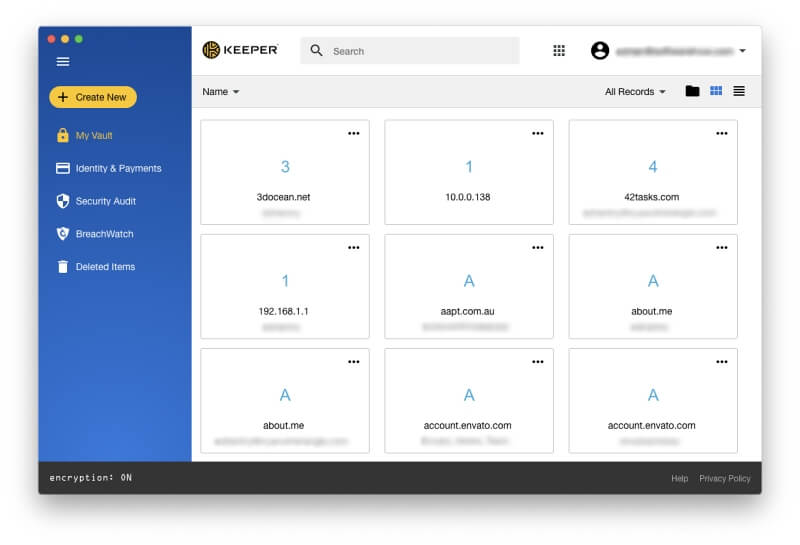
Keeper Password Manager (29.99 dollaria/vuosi) alkaa perustilauksesta, joka maksaa 29.99 dollaria vuodessa. Voit valita lisätoimintoja tilaamalla valinnaisia maksullisia palveluita. Näitä ovat tiedostojen turvallinen tallennus, pimeän verkon suojaus ja suojattu chat – mutta yhdistetty hinta kasvaa nopeasti.
5. RoboForm
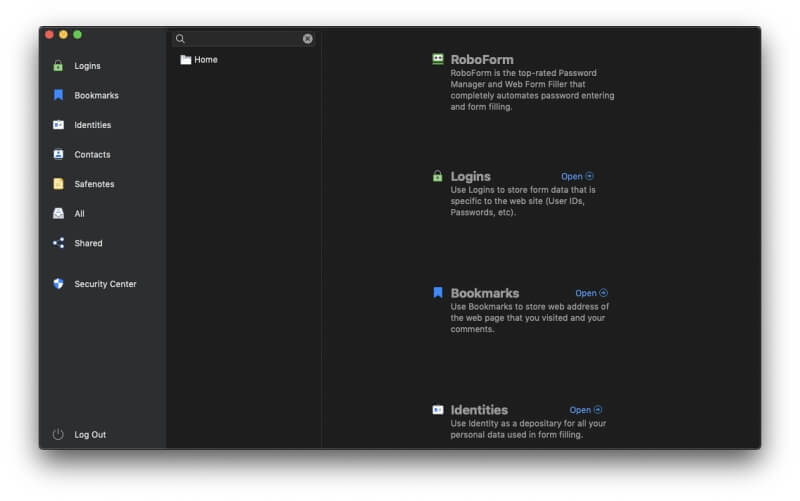
RoboForm maksaa 23.88 dollaria/vuosi ja on ollut olemassa kaksi vuosikymmentä. Työpöytäsovellukset tuntuvat hieman vanhentuneilta, ja verkkokäyttöliittymä on vain luku -tilassa. Se on kuitenkin monipuolinen, ja pitkän aikavälin käyttäjät näyttävät olevan tyytyväisiä siihen.
6. McAfee True Key
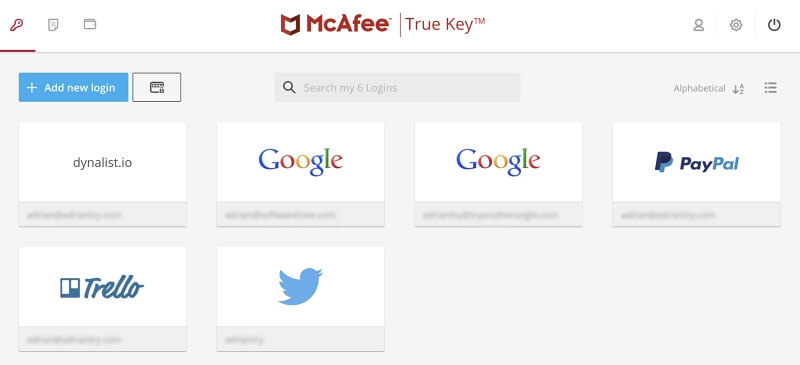
McAfee True Key on yksinkertaisempi sovellus, jossa on vähemmän ominaisuuksia ja jonka tavoitteena on yksinkertaisuus ja helppokäyttöisyys. Se toteuttaa nämä perusominaisuudet hyvin ja on suhteellisen edullinen 19.99 dollaria vuodessa. Se ei kuitenkaan jaa tai tarkasta salasanojasi, täytä verkkolomakkeita tai tallenna asiakirjoja.
7. Abine Blur
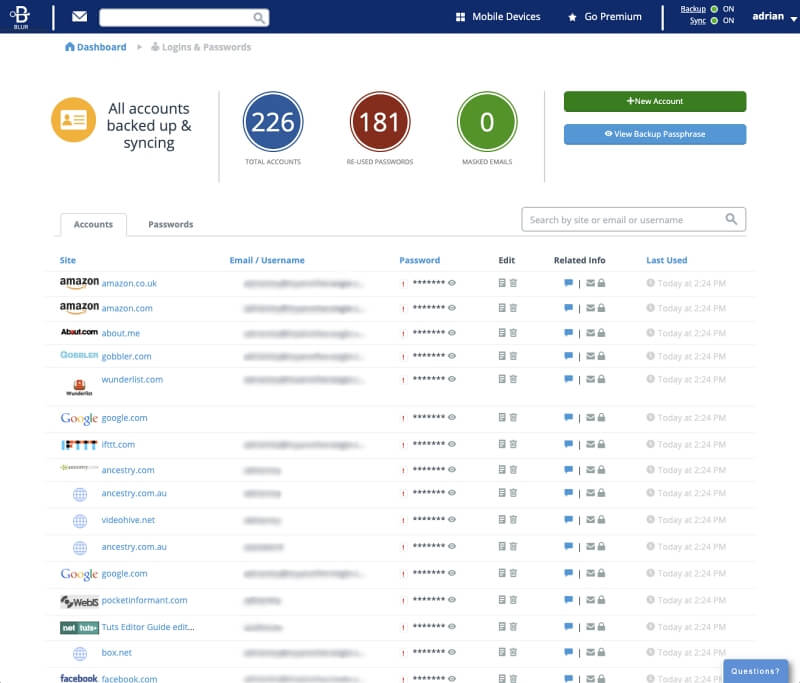
Abine Blur on tietosuoja- ja tietoturvapaketti, jossa on salasanojen hallinta, mainosten esto ja henkilötietojen peitto, joka pitää oikean sähköpostiosoitteesi, puhelinnumerosi ja luottokorttinumerosi yksityisinä. Se maksaa 39 dollaria vuodessa, vaikka jotkin ominaisuudet eivät ole saatavilla Yhdysvaltojen ulkopuolella.
8. KeePass
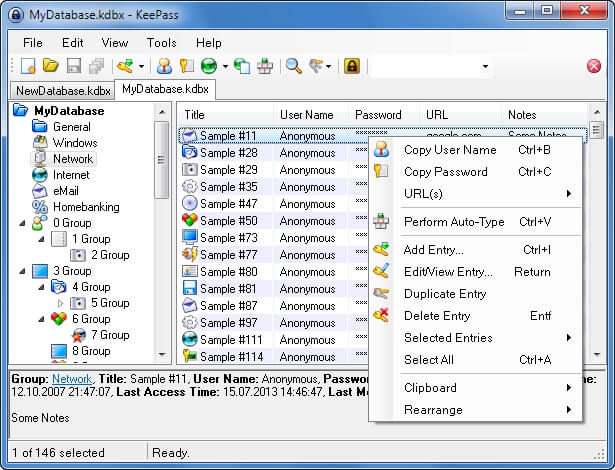
KeePass on luultavasti turvallisin salasananhallinta nykyään. Useat eurooppalaiset turvallisuusvirastot suosittelevat sitä, ja se on yksi luettelomme tarkimmin tarkastetuista sovelluksista. Se on ilmainen avoimen lähdekoodin sovellus, joka tallentaa salasanasi paikallisesti kiintolevyllesi.
Salasanasynkronointi ei kuitenkaan ole käytettävissä, ja sovellus on melko vanhentunut ja vaikea käyttää. Keskustelemme KeePassista lisää tätä, ja myös vertaa sitä yksityiskohtaisesti LastPassiin.
9. Tahmea salasana
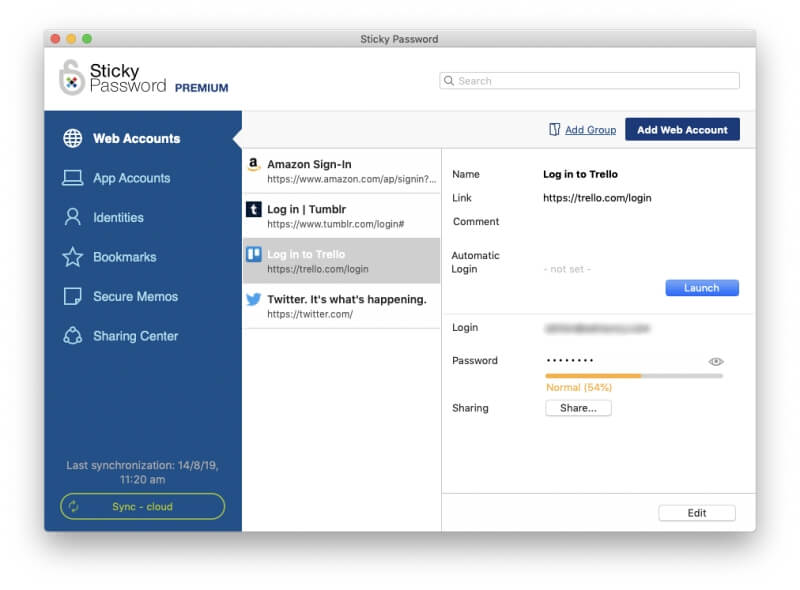
Sticky Password antaa myös mahdollisuuden tallentaa salasanasi kiintolevyllesi ja synkronoida ne lähiverkon kautta pilven sijaan. Se maksaa 29.99 dollaria vuodessa, vaikka elinikäinen tilaus on saatavilla 199.99 dollarilla.
10. Bitwarden
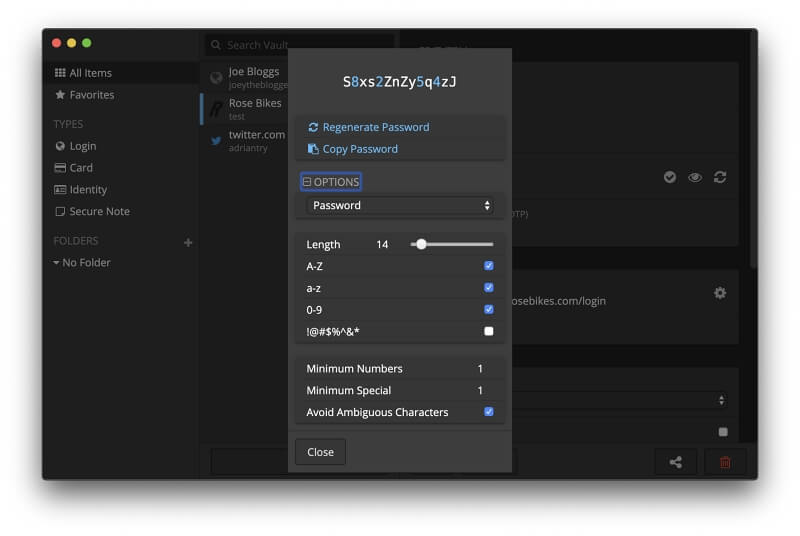
Bitwarden on toinen ilmainen avoimen lähdekoodin salasananhallinta. Siinä on loistava ominaisuusjoukko ja se on paljon helpompi käyttää kuin KeePass. Sen avulla voit isännöidä omaa salasanavarastoasi ja synkronoida sen Internetin kautta käyttämällä Satamatyöläinen infrastruktuuria. Me vertaa sitä yksityiskohtaisesti LastPassiin täällä.
Mitä sinun pitäisi tehdä?
Google Chrome on erittäin suosittu selain, joka tarjoaa toimivan ja turvallisen salasananhallinnan. Jos olet Chromen käyttäjä etkä tarvitse salasanoja missään muualla, sinun kannattaa harkita sen käyttöä. Se on kätevä ja ilmainen. Jos aiot synkronoida salasanasi laitteiden välillä, varmista, että hyödynnät yllä mainittua turvallisempaa tunnuslausevaihtoehtoa.
Google Password Manager ei kuitenkaan ole suinkaan ainoa saatavilla oleva salasananhallinta. Sinun kannattaa harkita jotakin yllä luetelluista vaihtoehdoista, jos käytät muita verkkoselaimia, haluat jotain paremmin konfiguroitavaa tai arvostat enemmän suojausvaihtoehtoja. Jotkut kilpailijat tarjoavat enemmän toimintoja, mukaan lukien mahdollisuuden jakaa salasanat turvallisesti ja tallentaa arkaluontoisia asiakirjoja.
Parhaat näistä ovat Dashlane, LastPass ja 1Password. Dashlane tarjoaa parempaa kiillotusta ja johdonmukaisemman käyttöliittymän eri alustoilla. LastPass tarjoaa monia samoja ominaisuuksia ilmaiseksi, ja sillä on monipuolisin ilmainen suunnitelma kaikista salasanojen hallinnasta.
Mitä sinun pitäisi tehdä? Chromen käyttäjien helpoin tapa aloittaa on aloittaa salasanojen tallentaminen ja täyttäminen Google Password Managerin avulla. Jos haluat ensin oppia lisää muista sovelluksista, tutustu niiden yhteenvetoon parhaat salasananhallintaohjelmat Macille (nämä sovellukset toimivat myös Windowsissa), iOSja Android, sekä yksittäiset arvostelut, joihin linkitimme yllä.
Kun olet tehnyt valinnan, sitoudu käyttämään sitä äläkä yritä muistaa salasanojasi. Varmista, että käytät sovellusta turvallisesti. Valitse vahva pääsalasana tai tunnuslause ja hyödynnä käytettävissä olevia suojausominaisuuksia. Varmista lopuksi, että luot vahvan ja ainutlaatuisen salasanan jokaiselle verkkosivustolle.
Lue myös
- SD-muistikorttivirheiden korjaaminen: Ultimate Guide
- Kuinka ladata kaikki valokuvat Facebookista
- Näytön tallennus iPhonessa tai iPadissa
- Kuinka tyhjentää ‘Järjestelmätietojen’ tallennustila Macissa
- Kuinka poistaa päällekkäiset valokuvat iPhonesta Gemini-valokuvilla
- Kuinka tyhjentää roskakori tai noutaa poistetut kohteet iPadilla
Viimeisimmät artikkelit